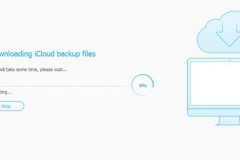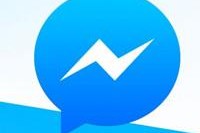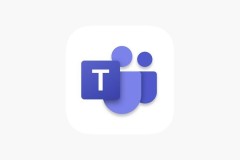iCloud là một trong những phần quan trong với người sử dụng thiết bị của Apple, nếu bạn quên mật khẩu iCloud thì phải làm sao. Sau đây, chúng tôi sẽ giúp bạn lấy lại mật khẩu cho mình nhé!
1. iCloud và công dụng của iCloud?
iCloud là gì?
iCloud là một dịch vụ lưu trữ trực tuyến của nhà 'Táo khuyết', dùng để sao lưu hay đồng bộ những hình ảnh, video, danh bạ,... giữa các thiết bị như: iPhone, iPad, Macbook hoặc máy tính Windows. iCloud được tích hợp sẵn vào các thiết bị di động như iPhone, iPad chạy iOS 7 trở lên.
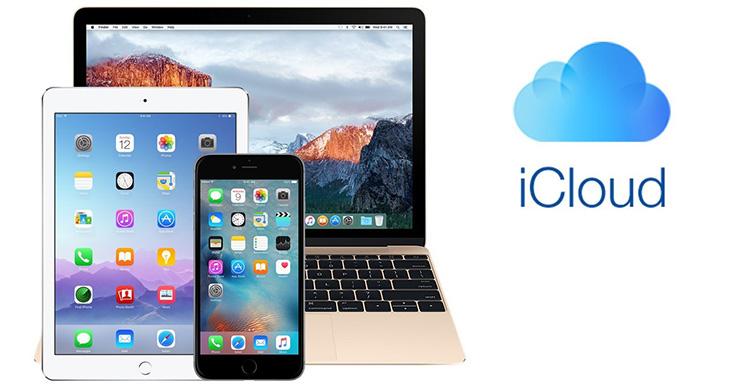
Công dụng của iCloudiCloud là gì?
- Sao lưu, lưu trữ dữ liệu bằng iCloud Drive: Ngoài dung lượng bộ nhớ của thiết bị, khi đăng nhập iCloud bạn sẽ có thêm 5 GB miễn phí (nếu muốn thêm dung lượng bạn phải mua chúng) để lưu trữ hình ảnh, video, tài liệu, ghi chú,... Sao lưu các bản backup của thiết bị, giúp bạn an tâm không bị mất dữ liệu kể cả khi máy bị hư hỏng hoặc bị mất.
- Tìm iPhone: Khi iPhone của bạn bị thất lạc thì chức năng 'Find My Devices' của iCloud sẽ giúp bạn định vị vị trí của máy, tự động đổ chuông, khóa máy từ xa thậm chí xóa hết dữ liệu trong máy để tránh dữ liệu bị đánh cắp.
- Chia sẻ tài nguyên dữ liệu: Giúp các thành viên trong gia đình hay bạn bè của bạn (cùng sử dụng thiết bị của Apple) có thể dùng chung ứng dụng đã được một người mua. Hoặc mua ứng dụng và thanh toán bằng thẻ tín dụng của người khác.
- Chuỗi khóa iCloud: Các thông tin quan trọng được bảo mật như: mật khẩu, thông tin cá nhân, tài khoản thẻ tín dụng,... sẽ được đồng bộ và cập nhật trên các thiết bị cùng dùng 1 tài khoản iCloud, giúp bạn quản lý các thông tin này tốt hơn.
2. Bị mất mật khẩu icloud có những tác hại gì?
Kẻ nắm giữ mật khẩu iCloud chính là người sở hữu thiết bị đăng nhập iCloud đó.
Dính iCloud
Là hiện tượng thiết bị iOS của bạn không thể đăng nhập vào iCloud. Nếu không được đăng nhập iCloud thì thiết bị của bạn sẽ không hoạt động bình thường được.
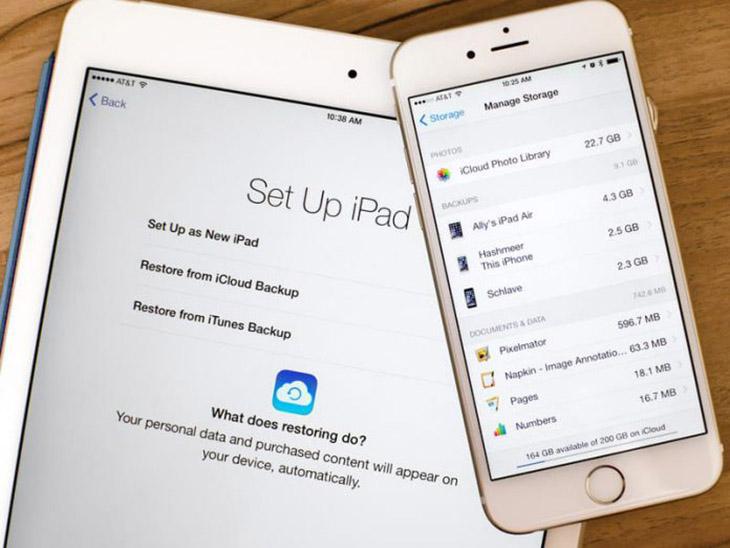
- Nguyên nhân bị dính iCloud:
- Quên mật khẩu đăng nhập vào iCloud.
- Mua lại thiết bị cũ của Apple, iCloud đã được đăng nhập của chủ cũ mà chưa đăng xuất.
- Quên tài khoản iCloud của mình trong quá trình thực hiện Restore để sửa lỗi, khi hệ thống hỏi bạn nhập vào tài khoản iCloud để kích hoạt điện thoại của bạn – Active iPhone.
- Cách khắc phục: Bạn chỉ cần lấy lại mật khẩu iCloud của mình là giải quyết xong vấn đề.
Mật khẩu iCloud bị lộ
Khi tài khoản iCloud của bạn bị lộ thông tin và mật khẩu, thì các thiết bị đang đăng nhập bằng tài khoản đó có thể sẽ bị kẻ xấu khóa, đánh cắp thông tin cá nhân hay dữ liệu của bạn sử dụng vào mục đích xấu.
Khi bị khóa iCloud thì máy bạn không thể sử dụng được nữa. Bạn phải mở iCloud với chi phí rất cao mới có thể lấy lại tài khoản của mình.
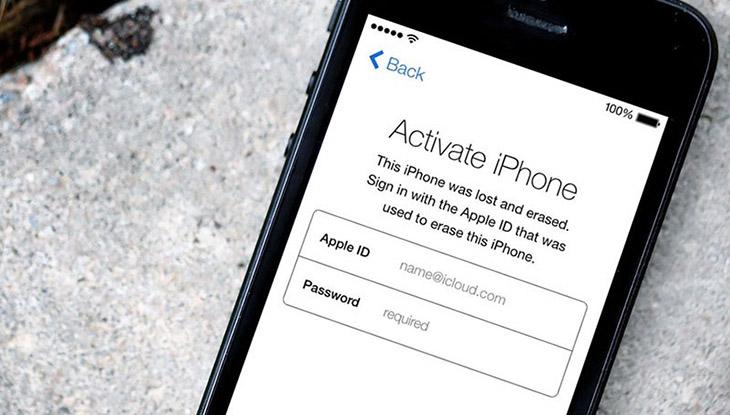
- Cách khắc phục: Nếu bạn muốn bảo mật iCloud của mình hãy thay đổi mật khẩu định kỳ và bảo vệ 2 lớp.
3. Cách lấy lại mật khẩu iCloud nhanh chóng nhất
Bạn hãy cùng chúng tôi điểm qua 3 cách lấy lại mật khẩu iCloud đơn giả mà hiệu quả nhé.
Cách 1: Khôi phục tài khoản iCloud bằng Gmail
Bước 1: Các bạn truy cập vào trang quản lý tài khoản của Apple: Appleid.apple.com > Chọn Bạn đã quên ID Apple hoặc mật khẩu?.
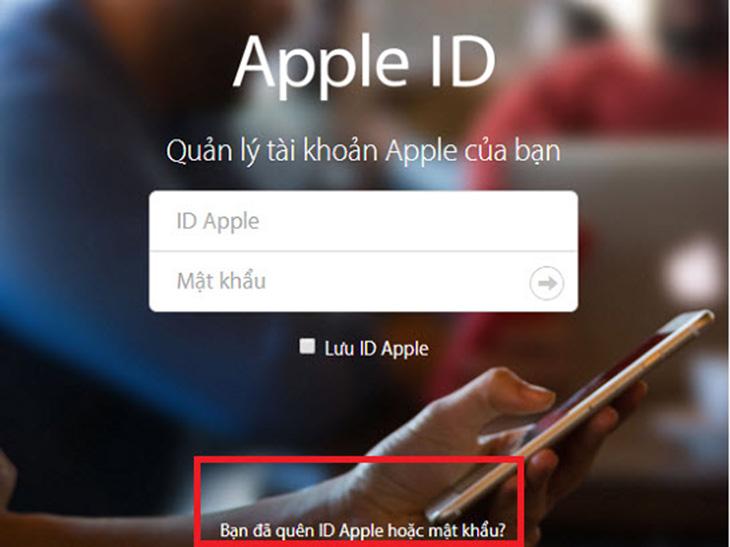
Bước 2: Bạn chọn hình thức khôi phục lại tài khoản.
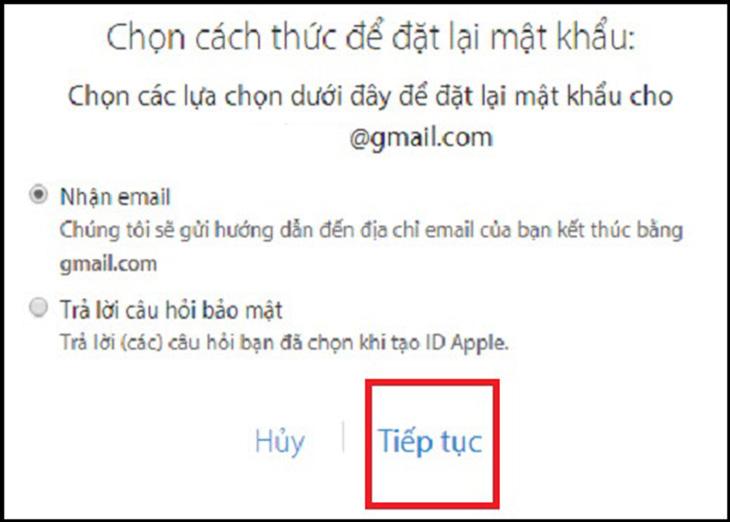
Bước 3: Vào mail mà Apple gửi cho bạn > Click vào dòng Đặt lại bây giờ.
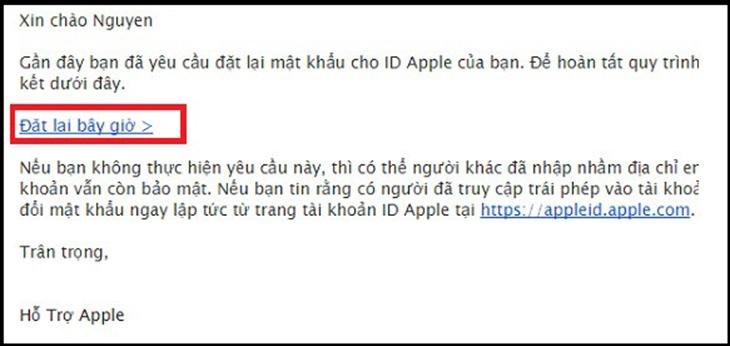
Cuối cùng, một trang web khác mở ra yêu cầu bạn nhập mật khẩu mới và xác nhận lại là hoàn thành.
Cách 2: Khôi phục tài khoản iCloud qua điện thoại
Bước 1: Vào Cài đặt trên iPhone của bạn > Chọn vào tài khoản của bạn.
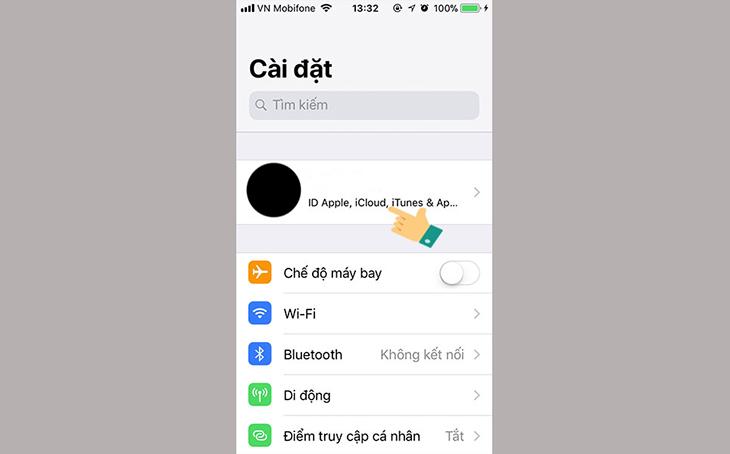
Bước 2: Kéo xuống chọn Đăng xuất.
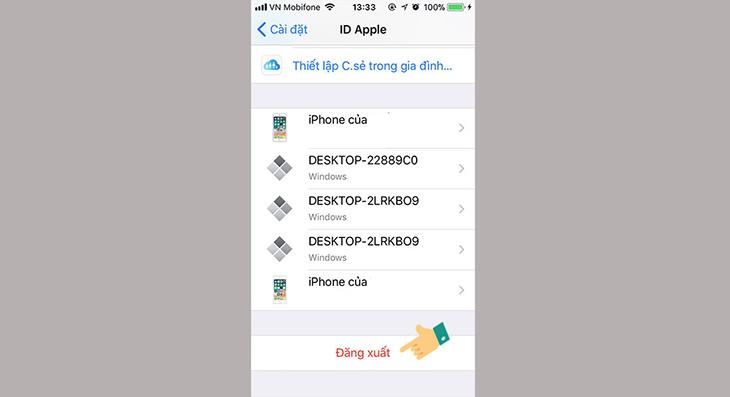
Bước 3: Chọn biểu tượng 'Dấu chấm hỏi'.
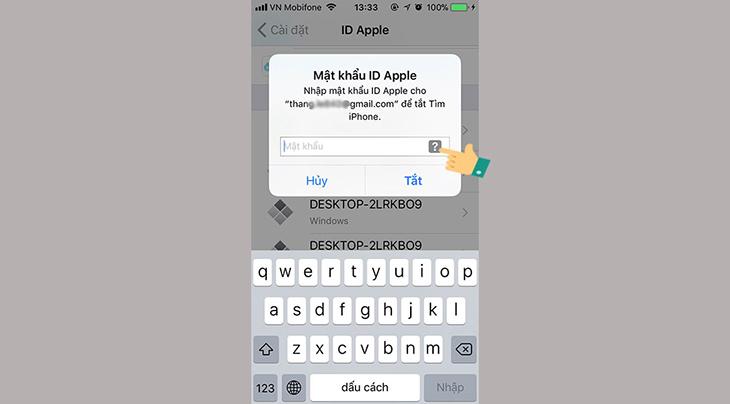
Bước 4: Bạn nhập mật khẩu khoá màn hình.
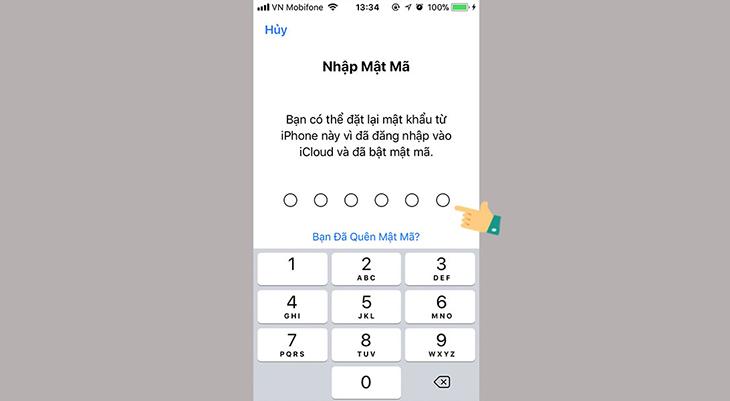
Bước 5: Có 2 trường hợp xảy ra.
- Trường hợp 1: Nếu khi bạn thiết lập mật khẩu khoá màn hình và đăng nhập Apple ID, thì khi quên mật khẩu bạn sẽ được cho phép đổi ngay mật khẩu mới mà không cần xác minh.
Bạn chỉ cần nhập mật khẩu mới và bấm 'tiếp theo' để thay đổi mật khẩu.
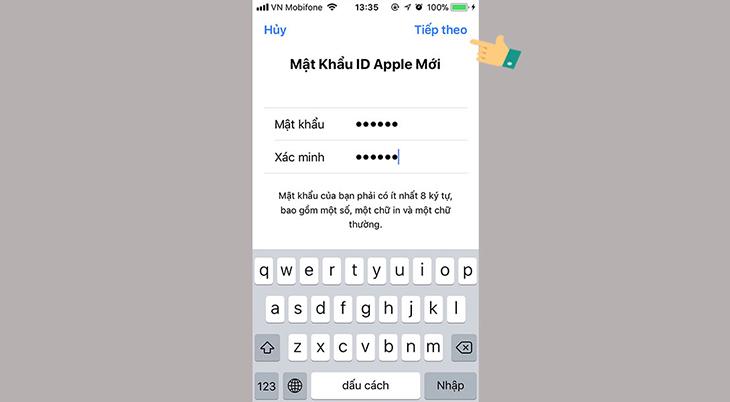
- Trường hợp 2: Nếu khi bạn thiết lập mật khẩu khoá màn hình và không đăng nhập Apple ID vào thì hệ thống sẽ yêu cầu xác minh qua số điện thoại như sau:
Đầu tiên: Bạn nhập số điện thoại vào.
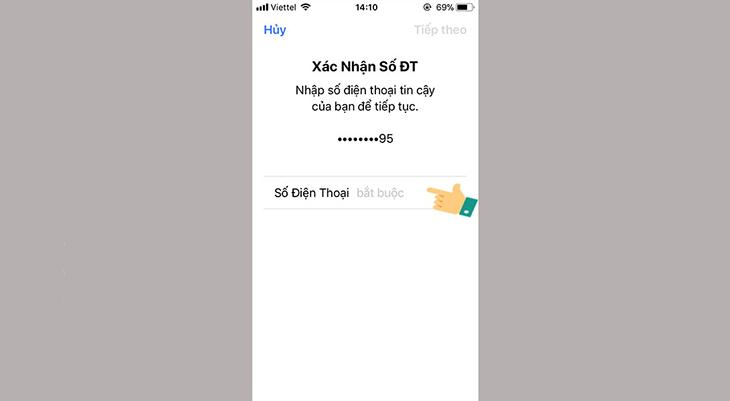
Thứ 2: Chọn 'Đặt lại bằng số điện thoại'.
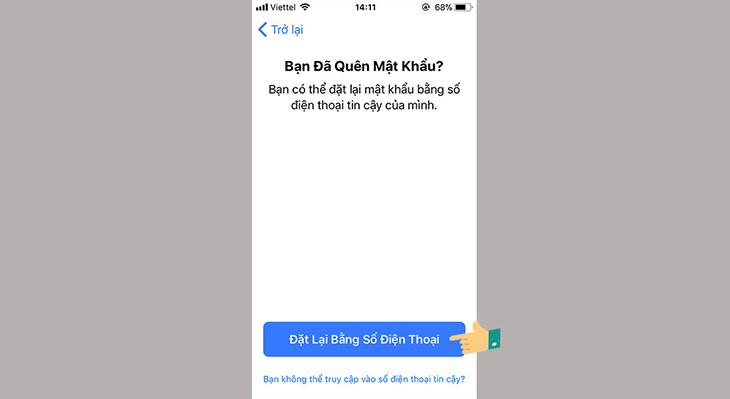
Thứ 3: Một tin nhắn xác minh sẽ gửi về số điện thoại của bạn > Bạn nhập mã xác minh vào.
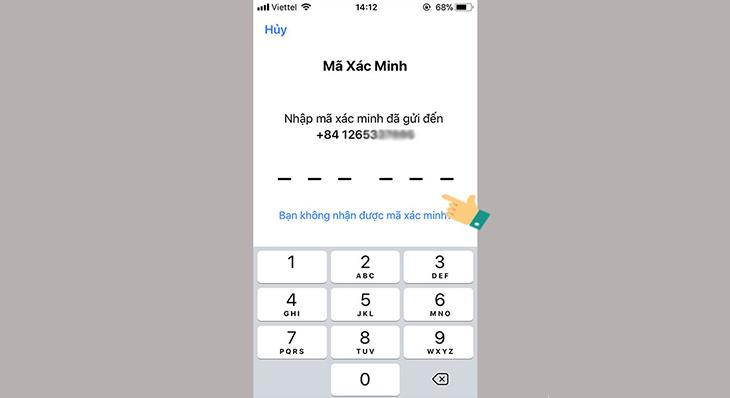
Thứ 4: Bạn nhập mật khẩu khóa màn hình vào và chọn tiếp 'Yêu cầu khôi phục'.
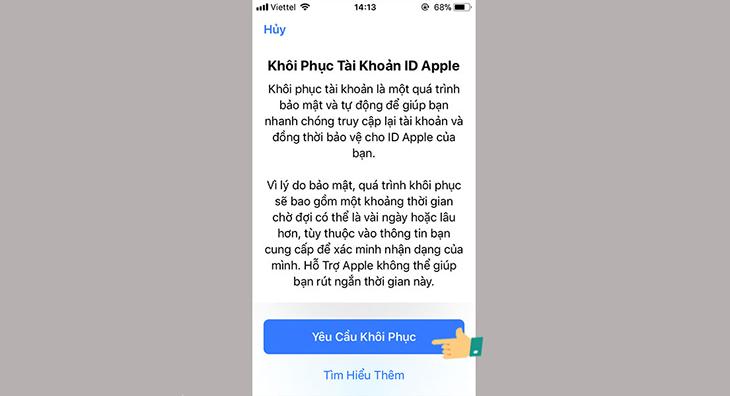
Cuối cùng: Tài khoản sẽ tiến hành khôi phục và gửi thông báo qua SMS cho bạn trong vòng 24h.
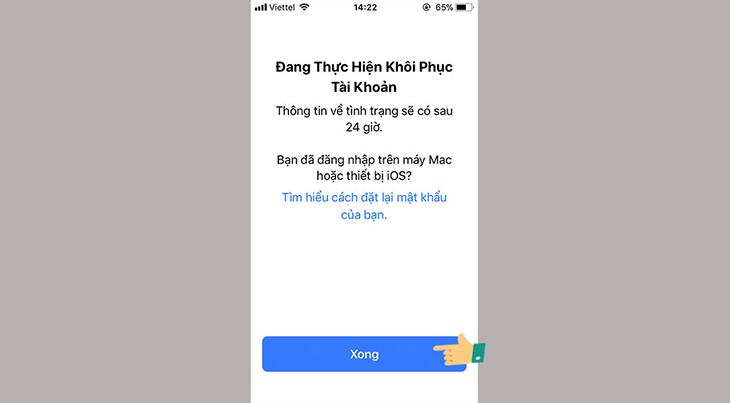
Cách 3: Khôi phục tài khoản iCloud qua máy tính
Bước 1: Trên trình duyệt của laptop, bạn vào địa chỉ iforgot.apple.com, nhập ID Apple (tài khoản mà bạn quên) và bấm Tiếp tục.
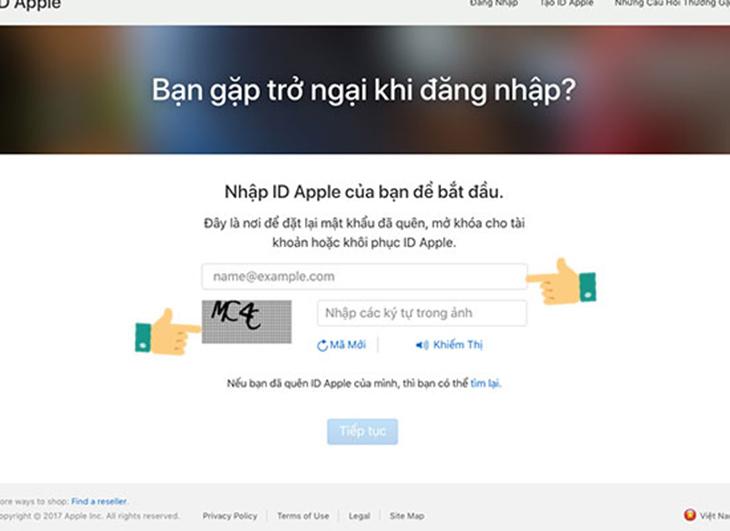
Bước 2: Bạn nhập số điện thoại vào.
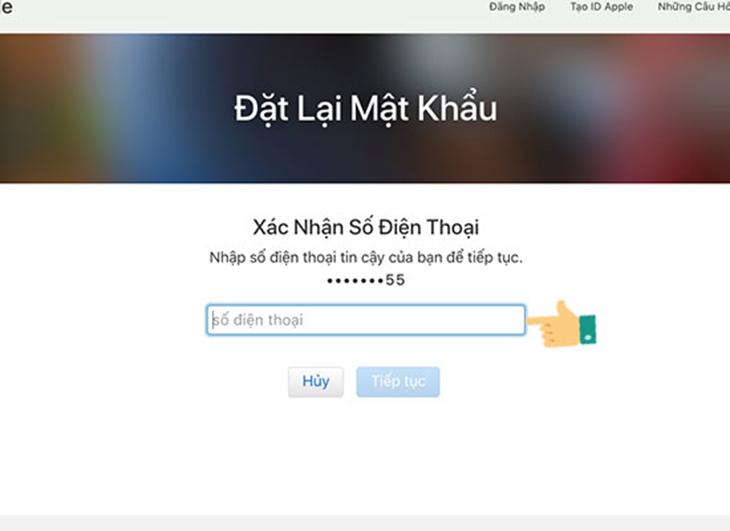
Bước 3: Tại giao diện Bạn Đã Quên Mật Khẩu iCloud? > Chọn Sử dụng số điện thoại tin cậy và nhấp tiếp tục > Yêu cầu khôi phục khi quên mật khẩu icloud.
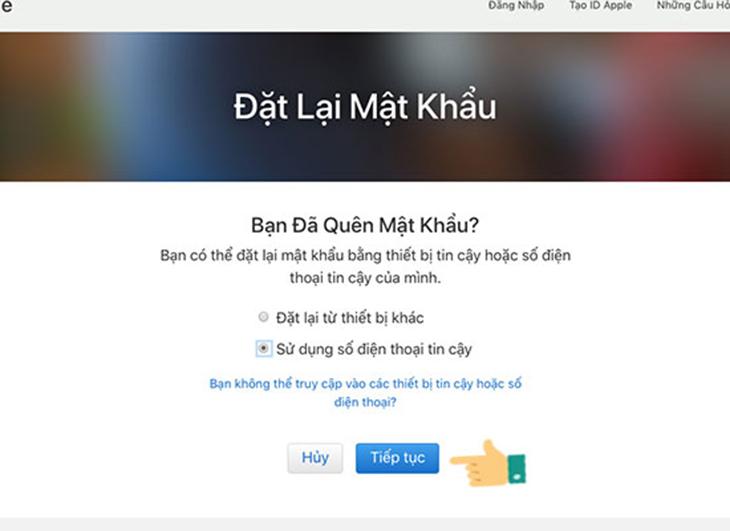

Bước 4: Một tin nhắn xác minh sẽ gửi đến số điện thoại của bạn, bạn nhập mã xác minh này vào > Tiếp tục.
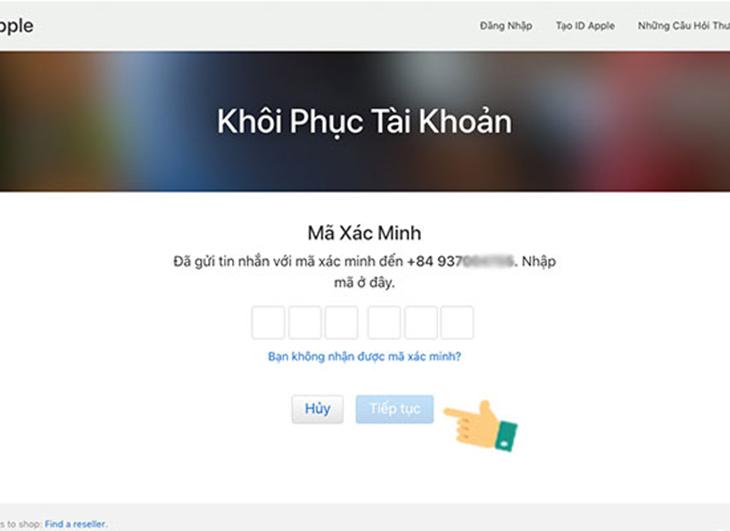
Bước 5: Một tin nhắn hướng dẫn sẽ gửi đến số điện thoại của bạn trong 24h. Bạn thực hiện theo tin nhắn này là có thể khôi phục lại tài khoản iCloud rồi.
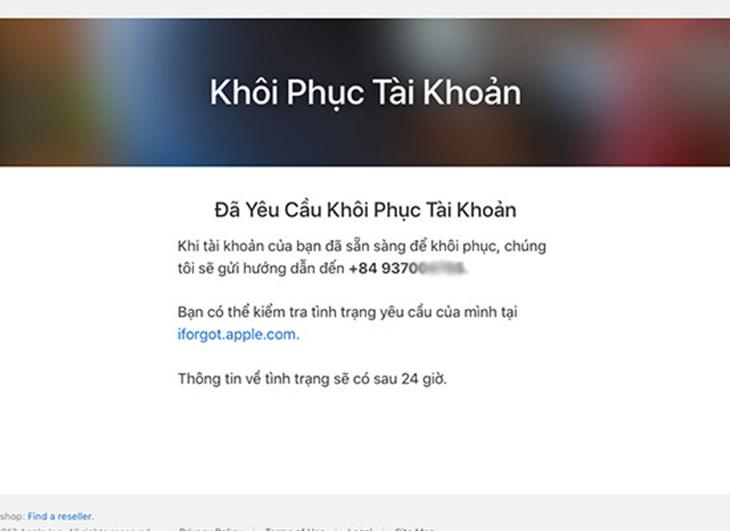
Bài viết trên đã cho bạn biết được cách lấy lại mật khẩu iCloud nhanh chóng trong vòng 3 nốt nhạc. Chúc bạn khôi phục iCloud thành công. Mọi thắc mắc hay liên hệ đặt mua sản phẩm bạn hãy bình luận bên dưới bài viết nhé!
Nguồn : http://www.dienmayxanh.com/kinh-nghiem-hay/quen-mat-khau-icloud-cach-lay-lai-nhanh-chong-tron-1125990



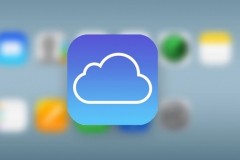

![[Cơ bản] Hướng dẫn xóa bản sao lưu cũ, giải phóng dung lượng cho iCloud trên iPhone, iPad](http://cdn.trangcongnghe.vn/thumb/160x240/2017-04/thumbs/c-bn-hng-dn-xa-bn-sao-lu-c-gii-phng-dung-lng-cho-icloud-trn-iphone-ipad_1.jpeg)